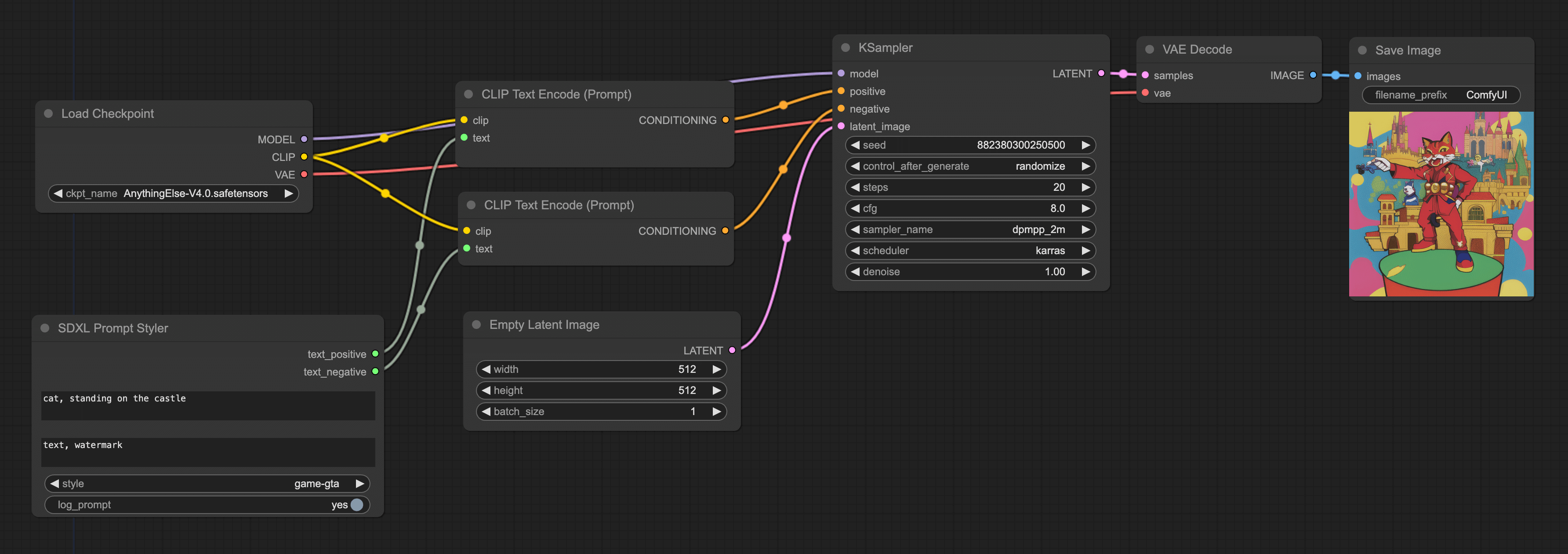Stable Diffusion prompt 进阶
如果你想要使用本章的工作流,可以使用下载使用 Comflowy 本地版,或者注册使用 Comflowy 云端版本 (opens in a new tab),里面都内置了本章的工作流。并且如果你使用的是云端版本,你可以直接使用我们内置的模型,无需下载。
SDXL prompt styler workflow
你可能有用过一些基于 Stable Diffusion 的产品,他们比 Midjourney 会多一个 Style 的选项,这个选项就是用来调整图片风格的。有了这个功能,你就不需要在 prompt 里写 Style 了。
那在 ComfyUI 里,是否也能实现呢?答案是肯定的。
我们可以使用一个叫 SDXL prompt styler 的插件来实现这个功能。以下是操作步骤。
下载 & 安装 SDXL prompt styler 插件
首先,需要下载并安装插件。我们会用到 ComfyUI Manager 协助我们完成这个操作。如果你没有安装 ComfyUI Manager,可以查看 安装插件 一文。 点击右侧面板的 Manager 按钮,然后在弹出的窗口里,点击「Install custom nodes」按钮,然后在弹出的窗口里,搜索「SDXL prompt styler」,然后点击「Install」按钮进行安装。
注意,安装完成后,需要点击一下 restart 按钮,重启 ComfyUI。 如果你在下一步操作时,发现没有「SDXL prompt styler」这个节点,但你已经重启过 ComfyUI,那么请刷新一下页面。
加载 Default workflow
点击右侧面板的 Load Default 按钮,加载默认的 workflow。
添加 SDXL prompt styler 节点
接着点击右键 -> Add Node -> utils -> SDXL prompt styler,添加这个节点。 添加后,你会发现这个节点可以填写 postive 和 negative text 这两个其实是填写 prompt 的输入框。然后下方还有一个 style 的选项,点击后可以看到各种风格,感觉自己的需要选择即可。
连接节点
这个节点连起来稍稍有点复杂。
- 你需要右键点击与 KSampler positive 端点相连的 CLIP Text Encode(Prompt) 节点。
- 然后在菜单里点击 Convert text to input,此时 CLIP Text Encode(Prompt) 节点的输入框会消失,同时左端点多了一个 text 端点。
- 此时需要将此端点与 SDXL prompt styler 节点的 positive text 端点连接起来。
- 另一个 CLIP Text Encode(Prompt) 节点的重复上述操作。
连接后的 Workflow 是这样的: